In één oogopslag
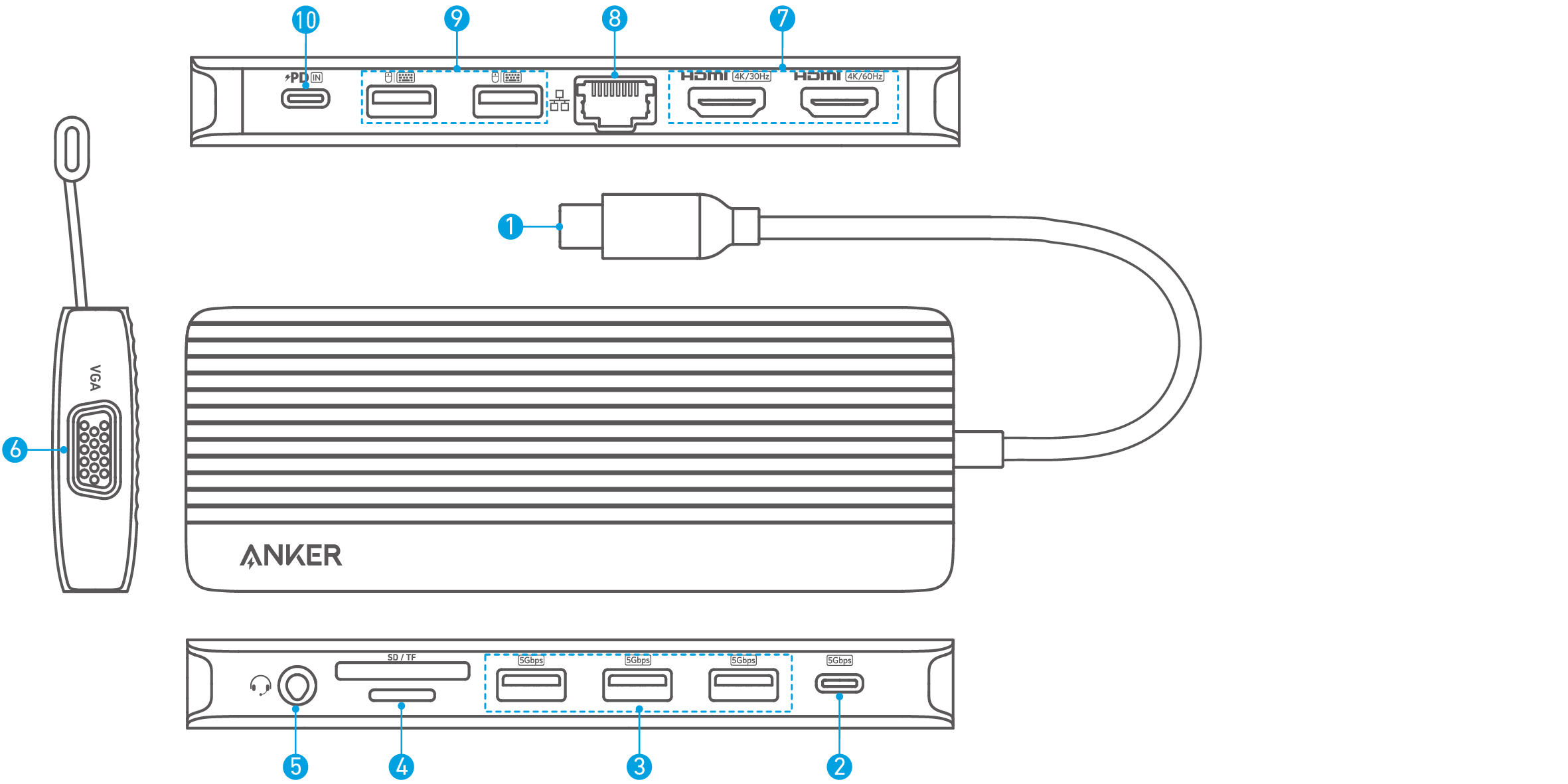
|
Poort |
Beschrijving | |
|
❶ |
USB-C-poort (verbonden met host) |
Verbindt met een laptop. |
|
❷ |
USB-C Gegevensoverdracht Poort |
5 Gbps gegevensoverdracht. |
|
❸ |
USB-A Gegevensoverdracht Poort |
5 Gbps gegevensoverdracht. |
|
❹ |
SD / microSD-kaartsleuf |
|
|
❺ |
Audio IN / UIT |
Verbind met oortelefoons of andere apparaten met een 3,5 mm AUX-connector. |
|
❻ |
VGA |
Verbindt met een apparaat met een VGA-poort om video te streamen op resoluties tot 1080p@60Hz. |
|
❼ |
HDMI-poort |
Verbindt met een apparaat met een HDMI-poort om video te streamen op resoluties tot 4K. |
|
❽ |
Ethernetpoort |
Verbindt met een router of modem op 10 / 100 / 1.000 Mbps. |
|
❾ |
USB-A Gegevensoverdracht Poort |
Verbindt met een USB-A apparaat om gegevensoverdracht te ondersteunen met snelheden tot 480Mbps. |
|
❿ |
PD-IN Poort |
|
Specificaties
|
Gegevensoverdrachtsnelheid |
5 Gbps |
|
Ondersteunde systemen |
macOS 12 of later, Windows 10 of later. |
|
Ondersteunde apparaten |
Compatibel met USB-C Windows laptops en tablets. |
Productoverzicht
|
Besturingssysteem |
Windows-besturingssysteem |
macOS | ||||
|
Video-uitgangen |
VGA |
HDMI 4K@60 |
HDMI 4K@30 |
VGA |
HDMI 4K@60 |
HDMI 4K@30 |
|
Enkele monitor |
1080p@60Hz |
- |
- |
1080p@60Hz |
- |
- |
|
- |
4K@60Hz |
- |
- |
4K@60Hz |
- | |
|
- |
- |
4K@30Hz |
- |
- |
4K@30Hz | |
|
Dubbele monitor |
1080p@60Hz |
4K@30Hz |
- |
1080p@60Hz |
1080p@60Hz |
- |
|
1080p@60Hz |
- |
4K@30Hz |
1080p@60Hz |
- |
1080p@60Hz | |
|
- |
4K@30Hz |
1080p@60Hz |
4K@30Hz |
4K@30Hz | ||
|
Drievoudige monitor |
1080p@60Hz |
1080p@60Hz |
1080p@60Hz |
1080p@60Hz |
1080p@60Hz |
1080p@60Hz |
Let op: De tabel hierboven toont de maximale ondersteunde resoluties van deze hub. De daadwerkelijke weergave-uitvoer kan variëren afhankelijk van de specificaties van het hostapparaat.
Grafische instellingen
Grafische instellingen voor Windows 11
1.Verbind uw laptop en de monitoren via de hub en klik vervolgens op "Beeldscherminstellingen".
2.Identificeer de weergavenummers voor elke monitor.
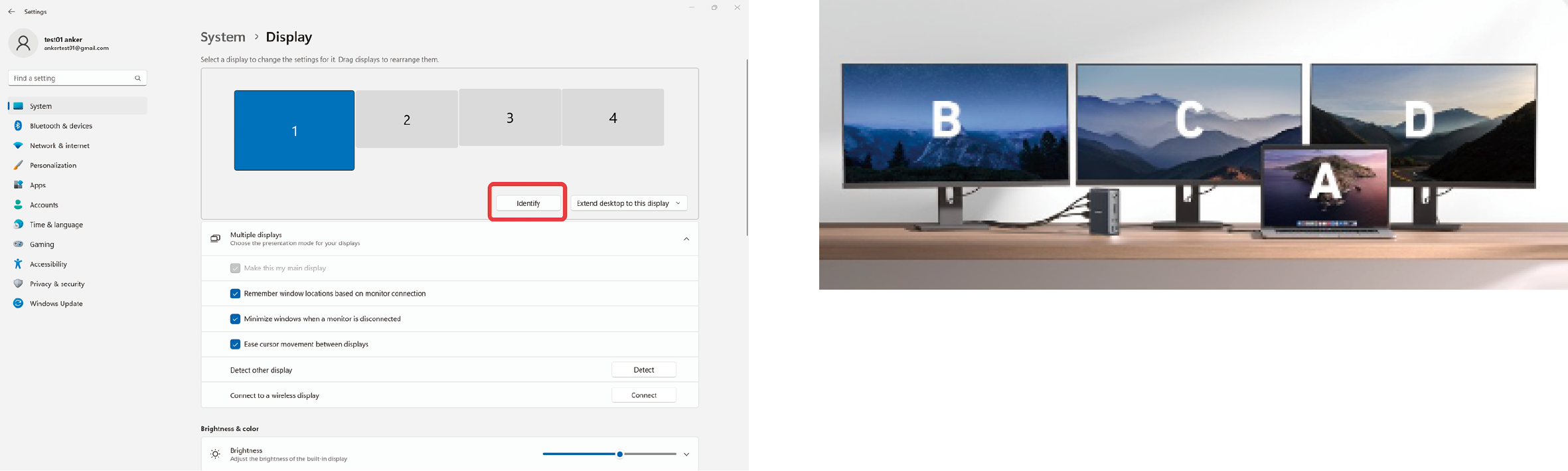
3.Spiegelbeeldscherm en Uitgebreid beeldscherm instellingen
Spiegelweergave
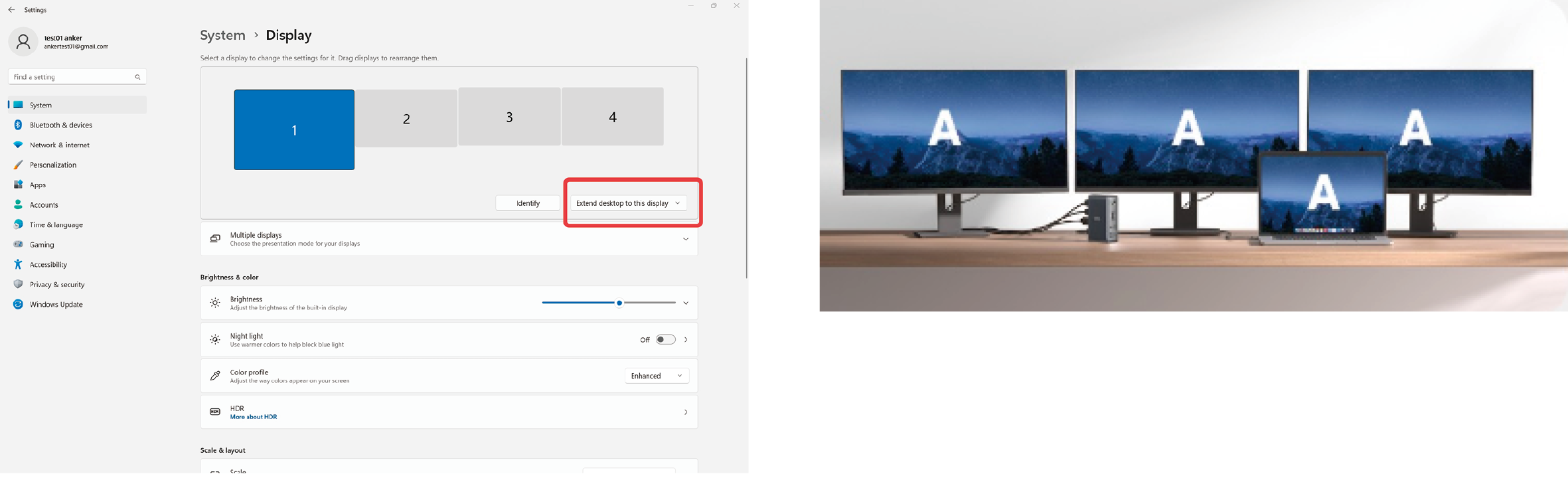
Uitgebreid beeldscherm.
Toon verschillende inhoud op elk van de vier schermen, inclusief de laptop.
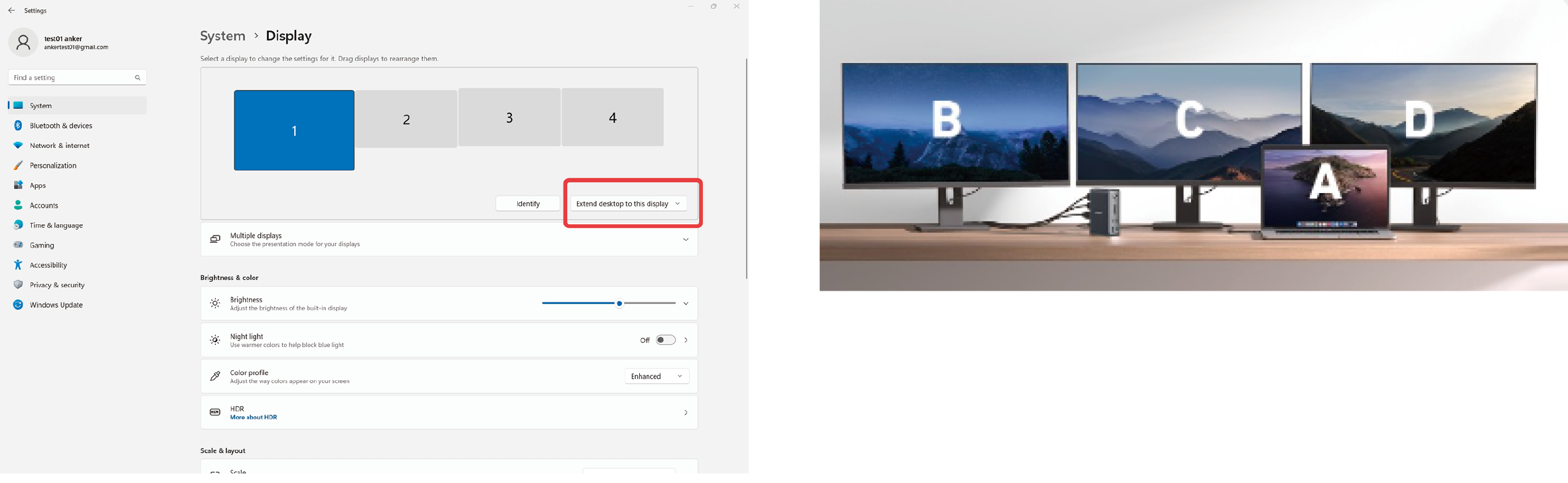
Toon verschillende inhoud op drie schermen en de laptop.
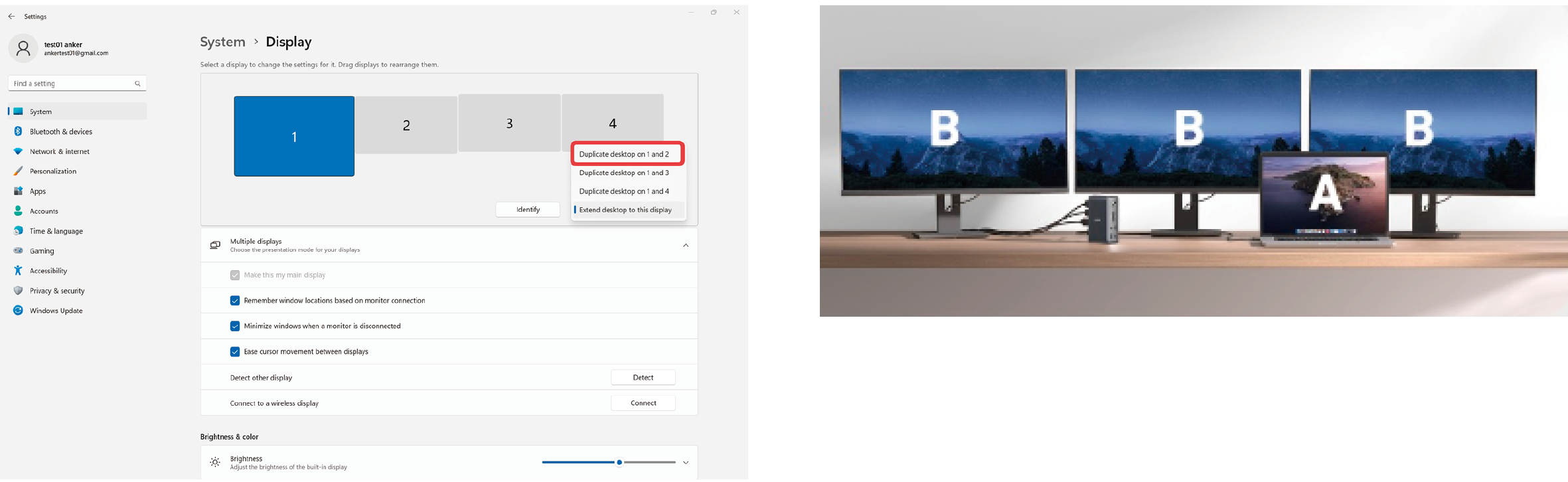
Sluit één scherm en toon verschillende inhoud op drie schermen.
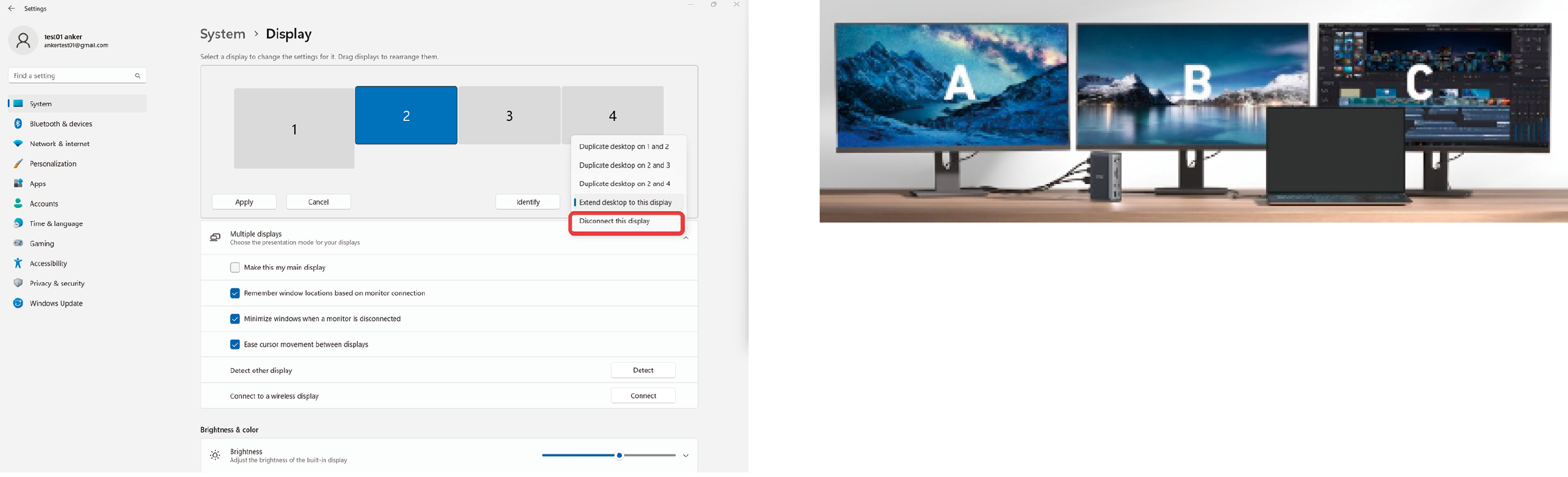
4.Resolutie- en verversingssnelheidsinstellingen
Resolutie-instellingen voor tarief.
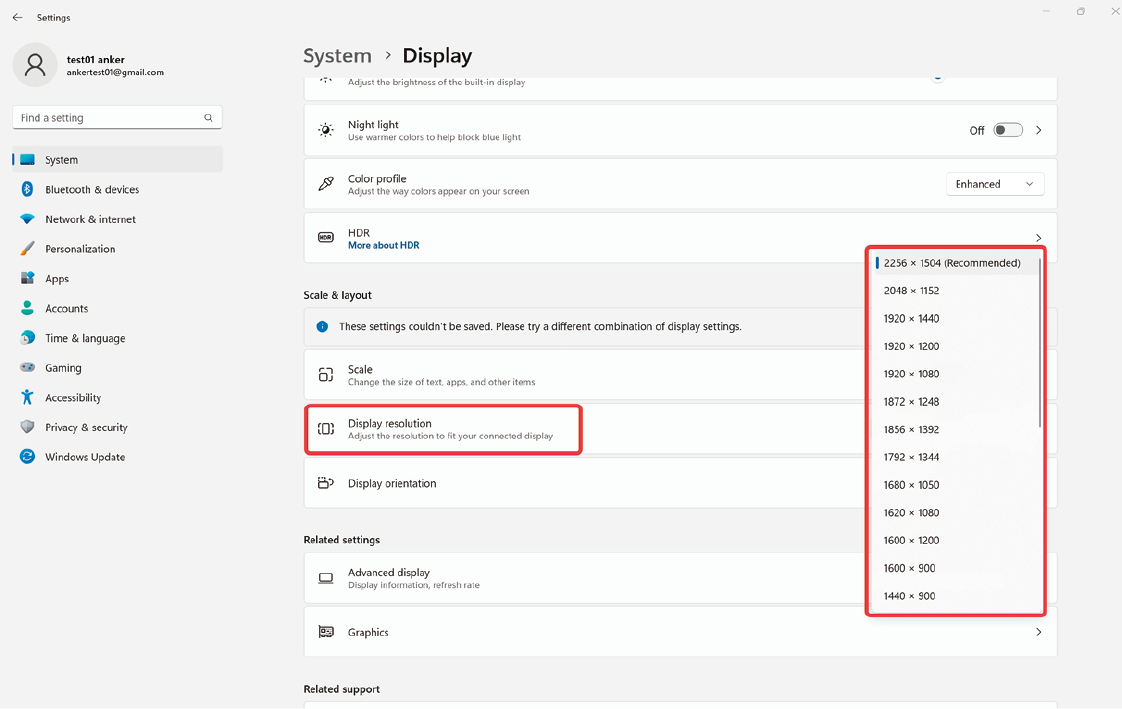
Vernieuwingsfrequentie-instellingen
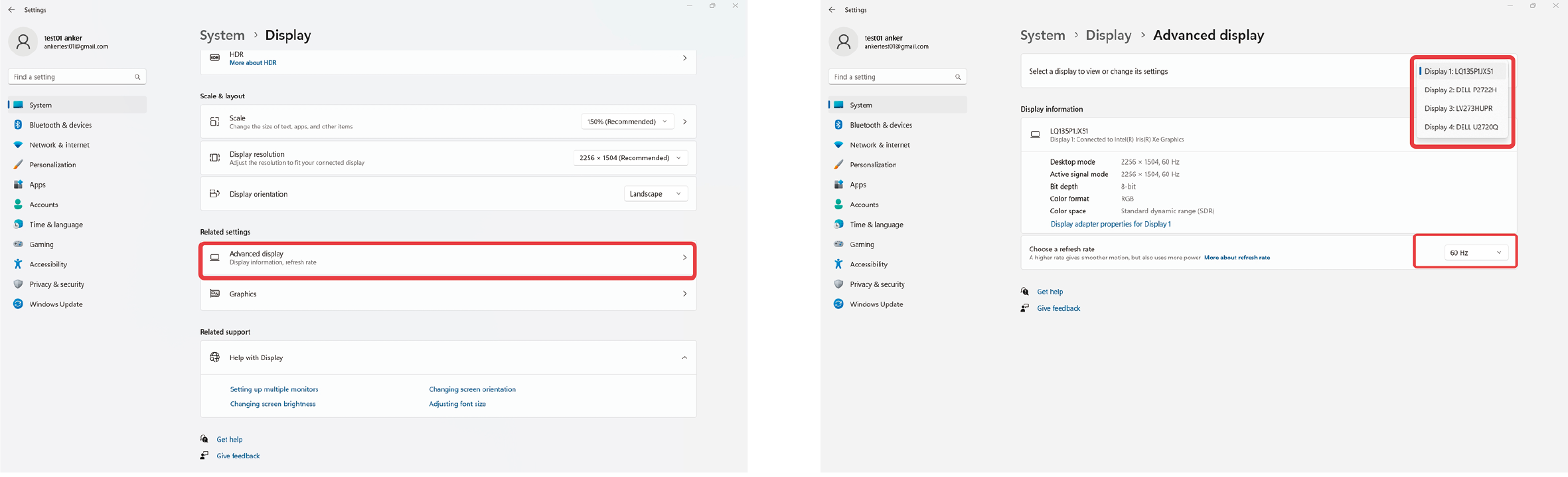
Grafische instellingen voor MacBook
1.Sluit uw laptop en monitoren aan op de hub. Klik vervolgens op het Apple-logo in de linkerbovenhoek, gevolgd door "Systeemvoorkeuren" en "Beeldschermen".
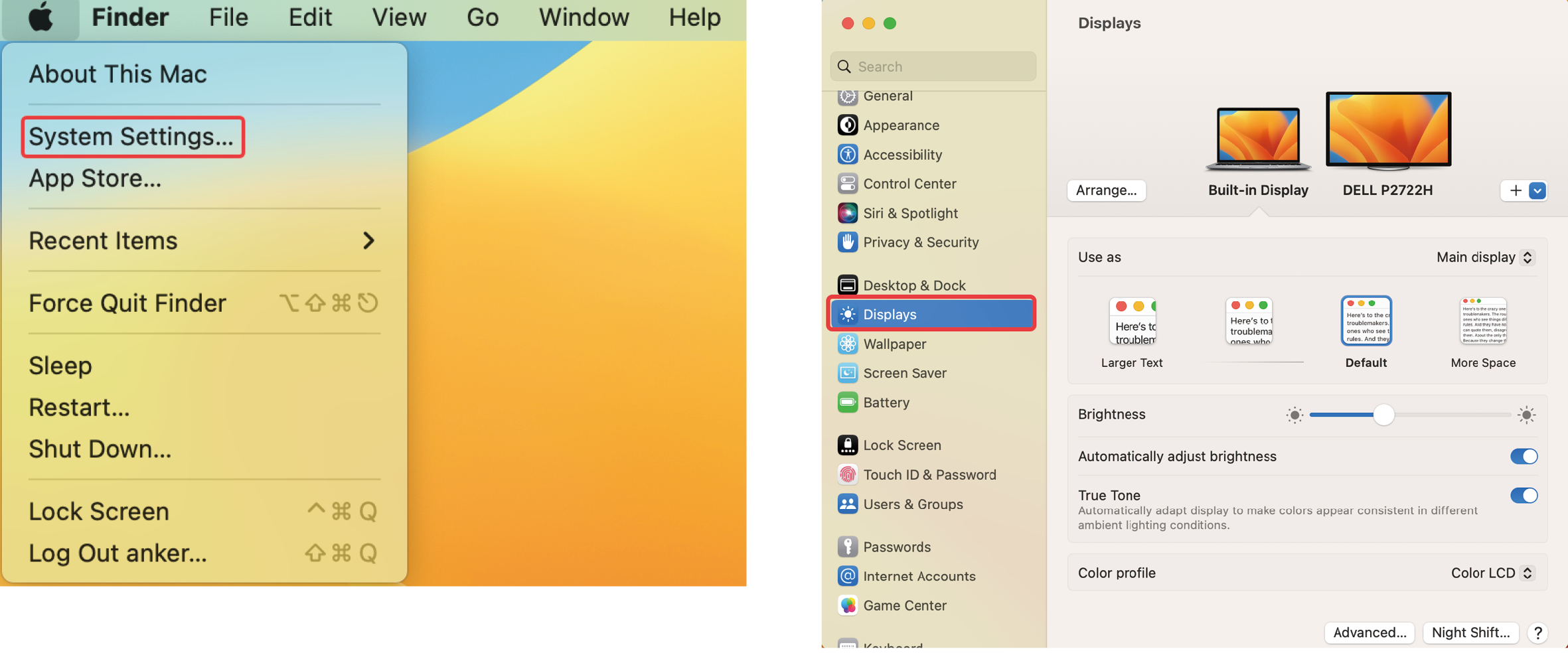
2.Instellen van Beeldscherminstellingen.
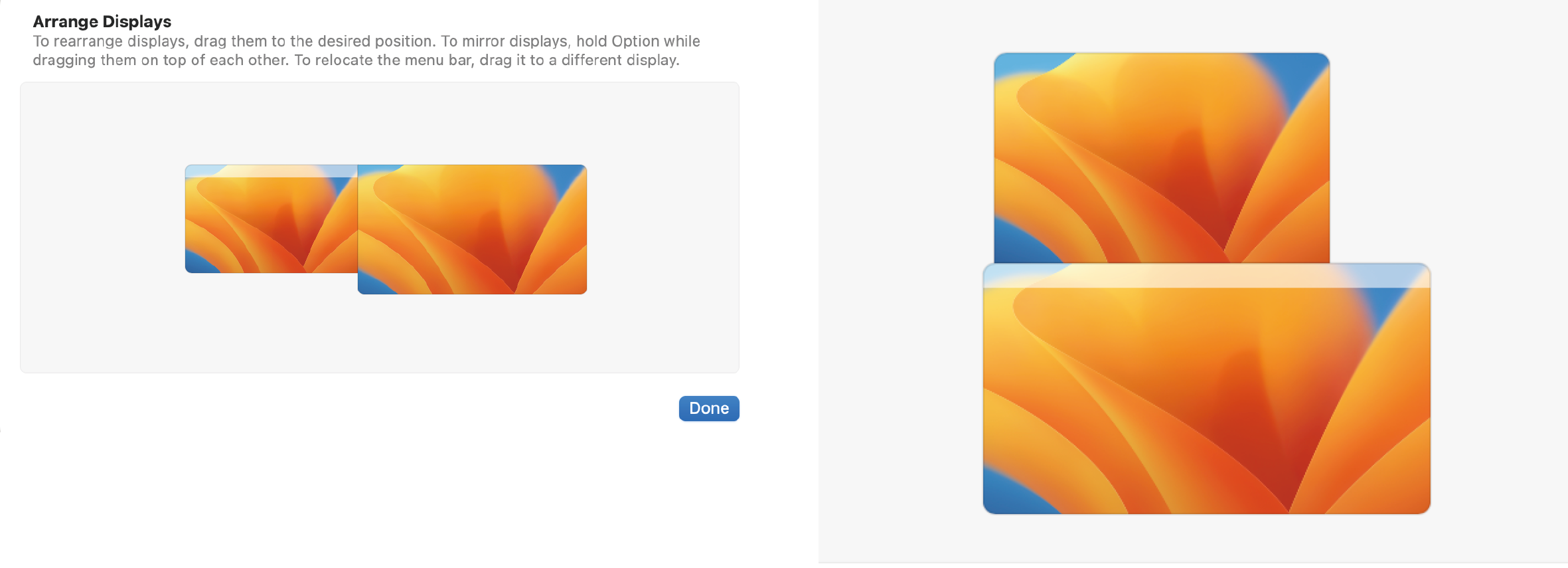
3.Spiegelbeeldscherm en Uitgebreid beeldscherm instellingen
MacBook ondersteunt twee uitgebreide modi zoals hieronder weergegeven:
Uitgebreid beeldscherm:
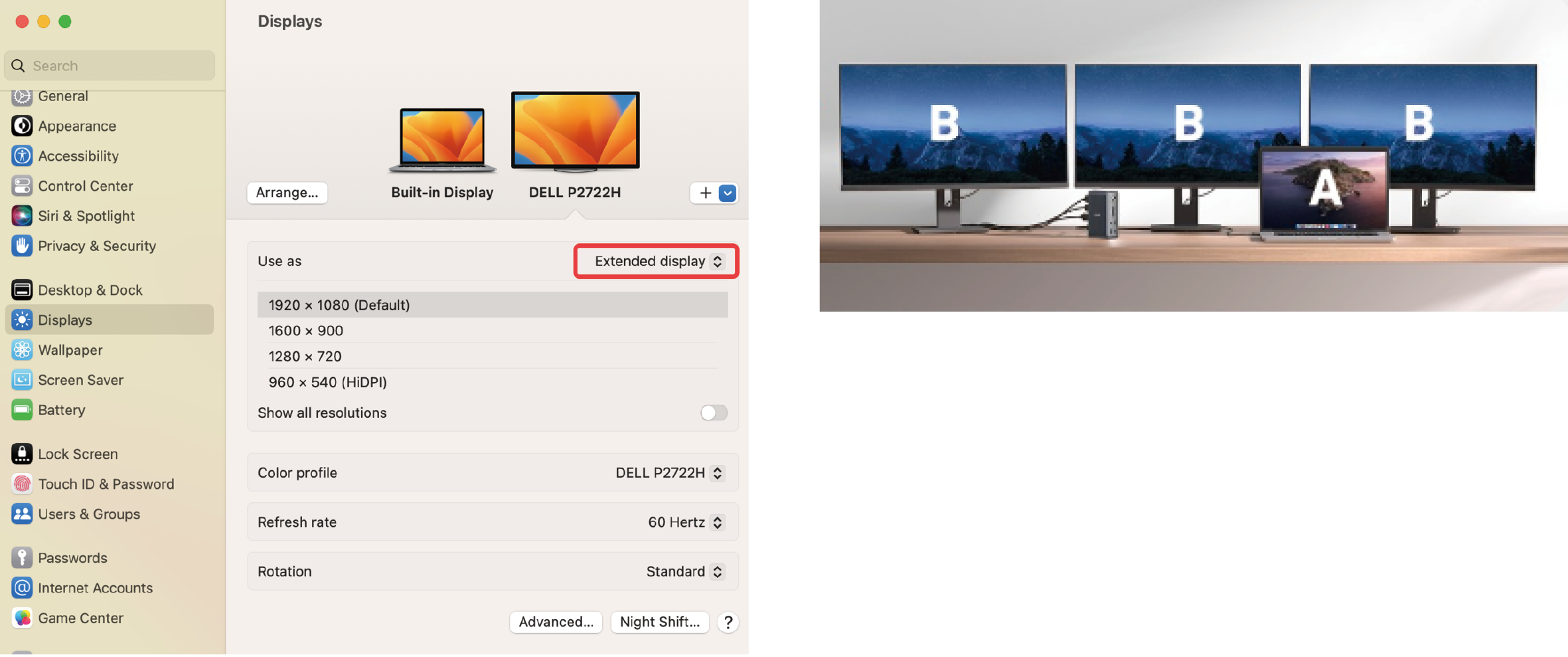
Spiegelweergave:
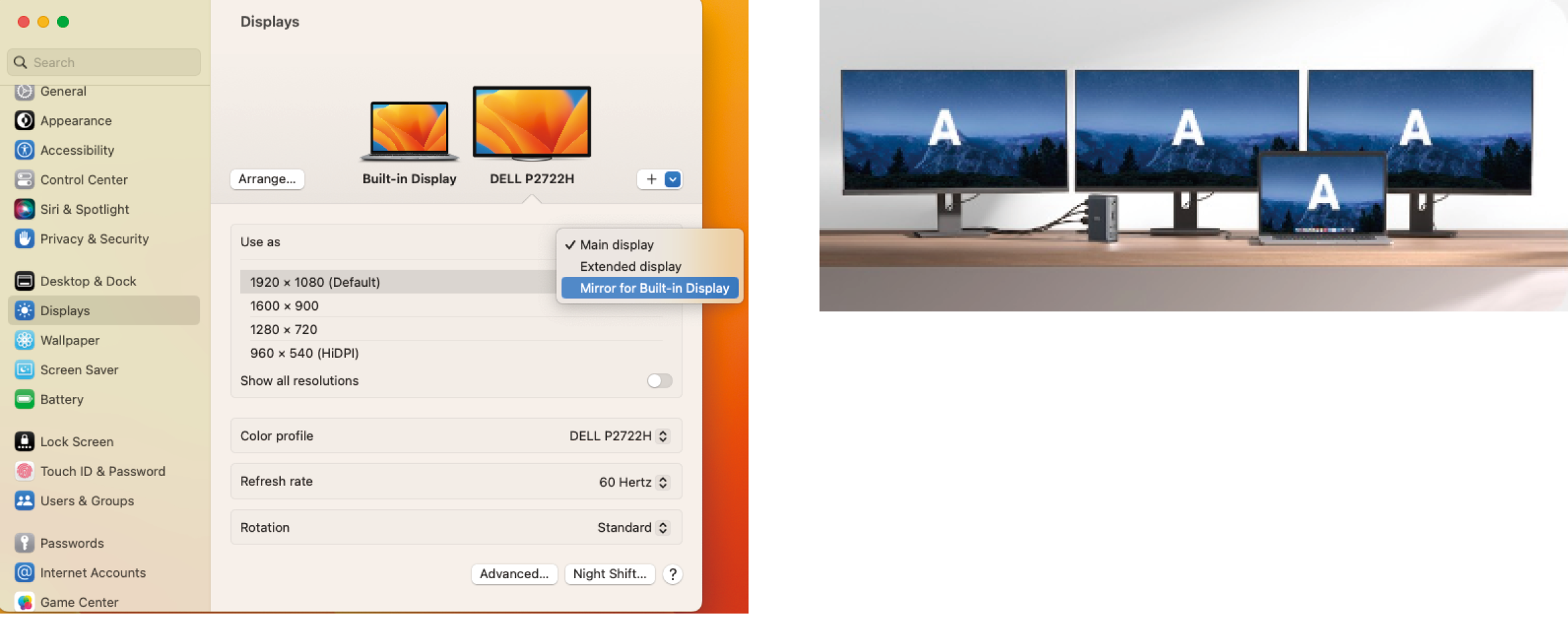
4.Resolutie- en verversingssnelheidsinstellingen
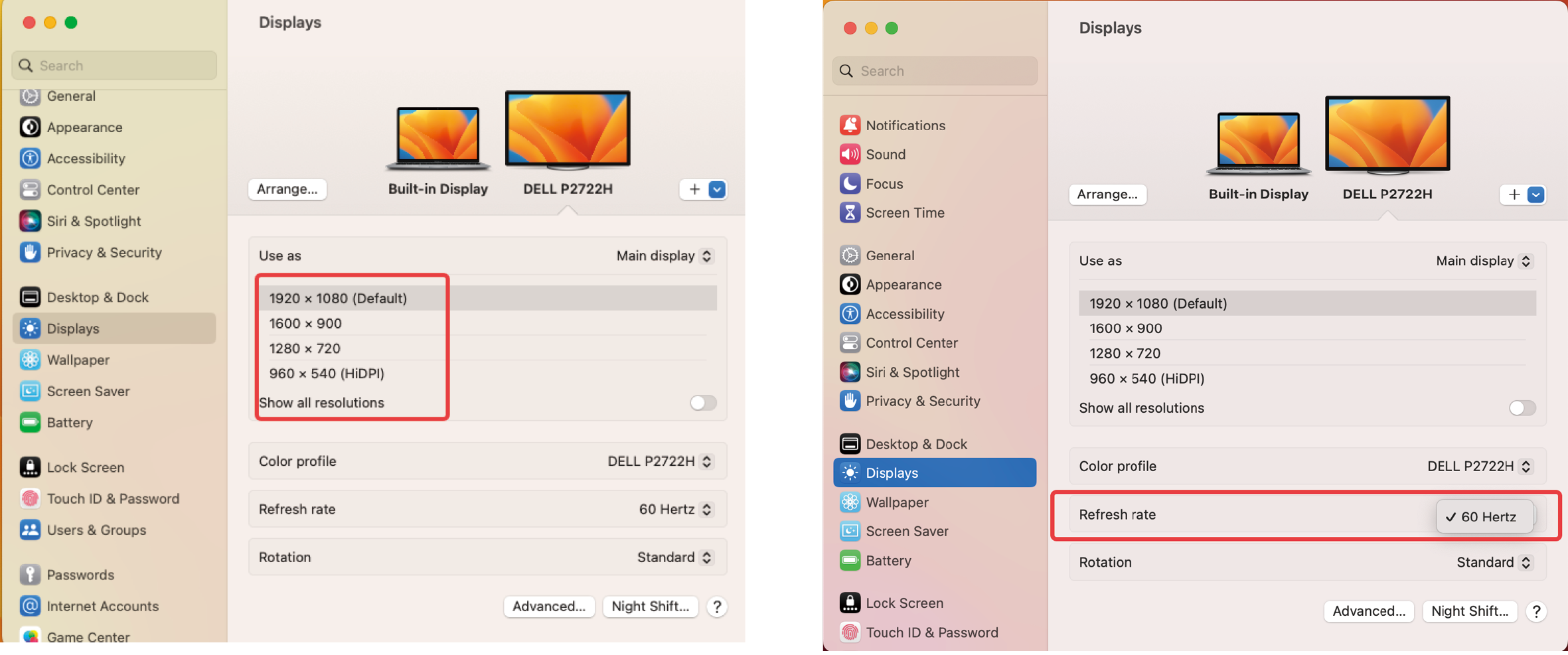
Lijst van Video-uitvoermodi
Let op dat de labels A / B / C / D verschillende inhoudsindelingen vertegenwoordigen die op het scherm worden weergegeven.
|
Besturingssysteem |
Aantal displays |
Laptopscherm |
VGA |
4K@60 HDMI |
4K@30 HDMI |
|
Windows-besturingssysteem |
Enkelvoudig Scherm |
A |
B |
- |
- |
|
A |
- |
B |
- | ||
|
A |
- |
- |
B | ||
|
Dubbele weergave |
A |
B |
C |
- | |
|
A |
B |
- |
C | ||
|
A |
- |
B |
C | ||
|
Drievoudige weergave. |
A |
B |
C |
D | |
|
macOS |
Enkelvoudig Scherm |
A |
B |
- |
- |
|
A |
- |
B |
- | ||
|
A |
- |
- |
B | ||
|
Dubbele weergave |
A |
- |
B |
B | |
|
A |
B |
B |
- | ||
|
A |
B |
- |
B | ||
|
Drievoudige weergave. |
A |
A |
A |
A | |
|
A |
B |
B |
B |
Probleemoplossing voor meerdere beeldschermhubs
1.USB-C Hub werkt niet.
1.Probeer een ander werkend USB-apparaat om te zien of het normaal werkt wanneer het op de poorten is aangesloten.
2.Test de hub met een andere laptop om te zien of het probleem aanhoudt.
3.Haal de hub uit je computer en koppel alle apparaten los voor ten minste 5 minuten. Herstart vervolgens uw laptop, sluit de hub opnieuw aan en controleer of het probleem is opgelost.
2.Abnormale hubfunctie na macOS Ventura 13.0-update.
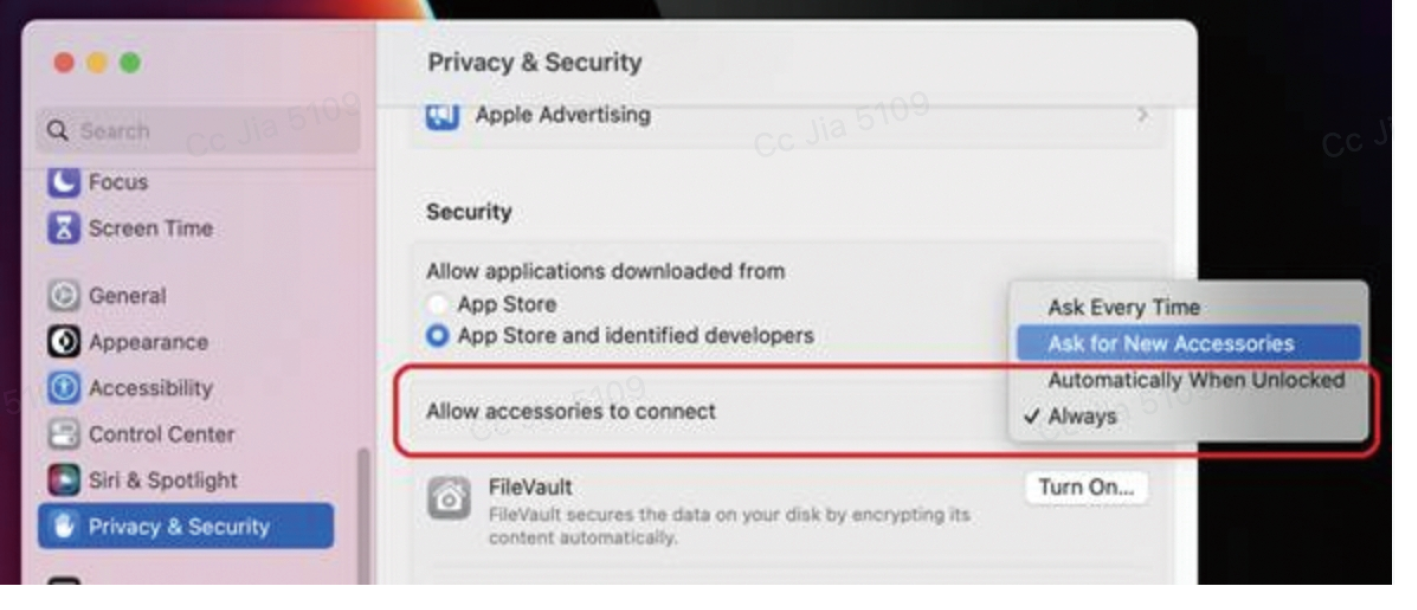
Niet functionerend: Configureer uw MacBook op basis van de bijgevoegde afbeelding.
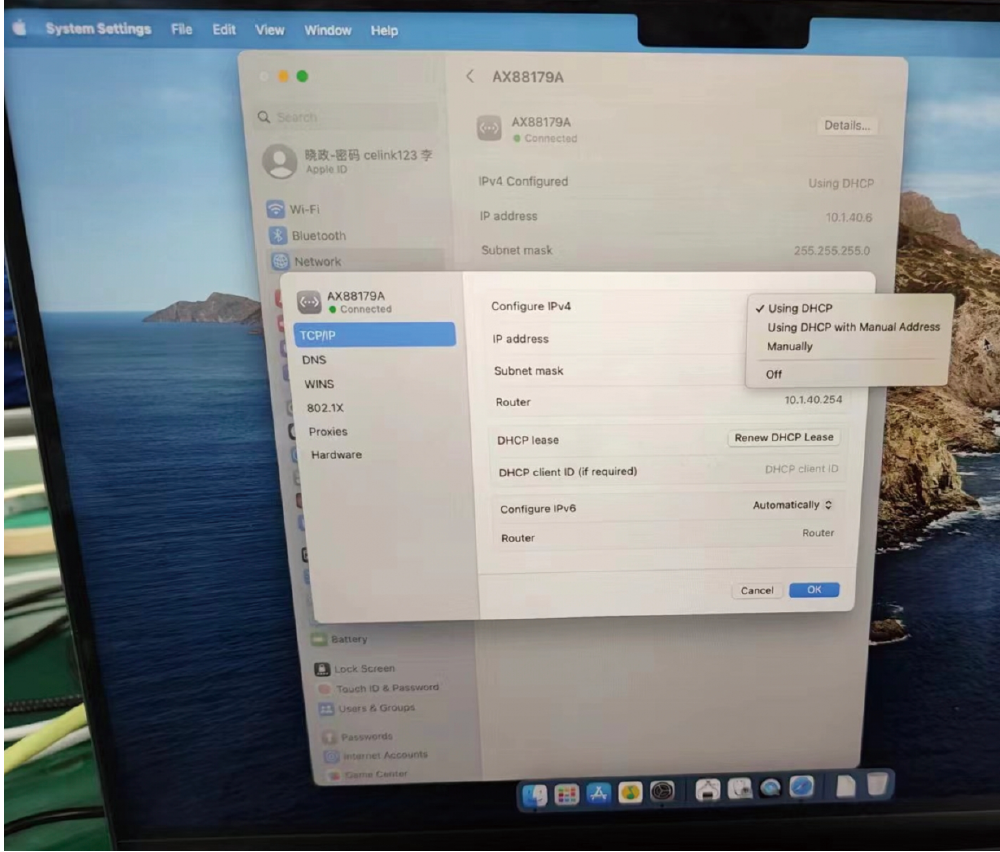
Ethernet-poort werkt abnormaal: Configureer uw MacBook op basis van de bijgevoegde afbeelding.
3.Weergaveproblemen
a. Geen weergave
- Zorg ervoor dat de USB-C-poort van uw laptop DisplayPort Alt-modus ondersteunt.
- Test met een andere laptop die een compatibele USB-C-poort heeft.
- Probeer een andere HDMI-kabel of monitor.
- Sluit de HDMI-kabel rechtstreeks aan op uw apparaat om te controleren of er een stabiele verbinding is.
- Controleer de juiste invoer van de monitor.
- Haal de hub uit je computer en koppel alle apparaten los voor ten minste 5 minuten. Herstart vervolgens uw laptop, sluit de hub opnieuw aan en controleer of het probleem is opgelost.
- Update de grafische driver van uw computer. Download deze vanaf de officiële website of neem contact op met technische ondersteuning.
b. Weergave zonder audio.
- Controleer of de audio-uitvoermodus is ingesteld op een HDMI-apparaat.
- Test met een andere mediaspeler.
- Probeer het met een andere laptop die een USB-C-poort heeft en DisplayPort Alt-modus ondersteunt.
- Probeer een andere HDMI-kabel of monitor.
- Voor het geluid van de video, zorg ervoor dat de HDMI-kabel correct is aangesloten.
c. Resolutieproblemen
- Bevestig of de USB-C-poort van uw laptop DisplayPort Alt-modus 1.4 of 1.2 ondersteunt. Raadpleeg hiervoor de gebruikershandleiding van uw apparaat, neem contact op met de verkoper of controleer de website van de fabrikant.
- Controleer of de monitor en HDMI-kabel uw ingestelde resolutie en verversingssnelheid ondersteunen.
- Probeer een andere HDMI-kabel of monitor.
- Probeer het met een andere laptop die een USB-C-poort heeft en DisplayPort Alt-modus ondersteunt.
- Schakel HDR uit indien ingeschakeld.
- Pas de resolutie aan met behulp van App EasyRes voor Mac.
4.Ethernet problemen
Als uw laptop een MacBook is met een Intel-chip of een Windows-laptop, volg dan deze stappen:
a. Navigeer naar "Software & Tools".
b. Selecteer "Drivers" uit het menu.
c. Kies "USB Ethernet IC's" uit de opties.
d. Selecteer "AX88179" uit de lijst.
e. Download de juiste drivers voor uw besturingssysteem vanaf:
- https://www.realtek.com/en/component/zoo/category/network-interface-controllers-10-100-1000m-gigabit-ethernet-usb-3-0-software
- https://www.asix.com.tw/en/support/download
a. Voor Mac-laptops, reset de SMC. Raadpleeg: https://mac-adviser.com/how-to-reset-smc-macbook-pro/
b. Voor M1/M2-chip MacBooks, update naar de nieuwste macOS-versie.
c. Haal de hub en alle apparaten uit het stopcontact, wacht 5 minuten en start vervolgens uw laptop opnieuw op en maak opnieuw verbinding.
d. Test de hub op een andere laptop.
e. Sluit de netwerkkabel rechtstreeks aan op de Ethernet-poort van uw computer voor stabiliteit.
f. Probeer verschillende Ethernet-kabels, routers of netwerken.
5.Problemen met USB-A en USB-C gegevenspoorten.
a. Bevestig of de USB-apparaten normaal werken zonder de hub.
b. Probeer een ander werkend USB-apparaat om te zien of het normaal werkt wanneer het op de poorten is aangesloten.
c. Probeer deze hub met een andere laptop te verbinden om te bepalen of het probleem aanhoudt.
d. Als u een Windows-laptop gebruikt, update dan de USB-driver naar de nieuwste versie om mogelijke problemen met de driver op te lossen. Raadpleeg: https://www.thewindowsclub.com/fix-unknown-usb-device-descriptor-request-failed-error-on-windows-computers
- Haal de hub uit je computer en koppel alle apparaten los voor ten minste 5 minuten. Herstart vervolgens uw laptop, sluit de hub opnieuw aan en controleer of het probleem is opgelost.
e. Als u vertraging ondervindt met draadloze apparaten, overweeg dan om bedrade alternatieven te gebruiken. USB 3.0 hubs kunnen soms interfereren met draadloze verbindingen, waardoor hun prestaties worden beïnvloed. Om dit te vermijden, sluit draadloze apparaten rechtstreeks aan op de hostpoort van uw computer of gebruik een USB 2.0-verlengkabel om het draadloze apparaat op afstand te houden van de USB 3.0-hub.
6.Problemen met SD / microSD-kaartsleuf
a. Test de hub op een andere computer.
b. Test een andere kaart in de kaartsleuf om te controleren of het probleem gerelateerd is aan de specifieke kaart.
c. Zorg ervoor dat de kaart stevig in de sleuf gedrukt wordt met behulp van uw nagel.
- Haal de hub uit je computer en koppel alle apparaten los voor ten minste 5 minuten. Herstart vervolgens uw laptop, sluit de hub opnieuw aan en controleer of het probleem is opgelost.
d. Als de kaart leesbaar is maar niet beschrijfbaar, formatteer dan de kaart (zorg eerst voor een back-up van de gegevens) met behulp van het "ExFAT"-formaat.
7.Audio-poortproblemen
Haal de hub uit je computer en koppel alle apparaten los voor ten minste 5 minuten. Herstart vervolgens uw laptop, sluit de hub opnieuw aan en controleer of het probleem is opgelost.
a. Test de hub op een andere computer.
b. Probeer verschillende koptelefoons te gebruiken om te bepalen of het probleem bij de koptelefoons zelf ligt.
c. Zorg ervoor dat de audio-uitvoermodus is ingesteld op "Externe hoofdtelefoons".
- Open Systeemvoorkeuren > Geluid > Uitvoer > Externe hoofdtelefoon.
8.Slaapproblemen
• Om te voorkomen dat het apparaat tijdens de stand-by modus wordt uitgeschakeld, volgt u deze stappen:
- Open het Apparaatbeheer.
- Zoek naar Universal Serial Bus-controllers > USB Root Hub > Klik met de rechtermuisknop op USB Root Hub > Eigenschappen.
- Onder het tabblad "Energiebeheer" haal het vinkje weg bij "De computer mag dit apparaat uitschakelen om energie te besparen" en klik vervolgens op "OK". Herstart de laptop/computer om te zien of het probleem wordt opgelost.
• Voor Mac-gebruikers (vóór macOS Ventura), schakel het vakje "Harde schijven in slaapstand zetten indien mogelijk" uit in de instellingen van Energiestand (Batterijmodus en Netvoedingmodus).
- Test op een andere computer om te controleren of het probleem aanhoudt.
• Voor macOS Ventura 13.0.1, ga naar "Batterij" > "Opties" > Stel "Power Nap inschakelen" in op "Nooit". Herstart de laptop/computer om te zien of het probleem is opgelost.
- Test op een andere computer om te controleren of het probleem aanhoudt.





